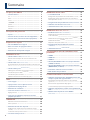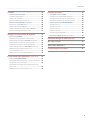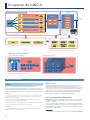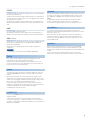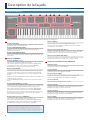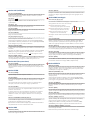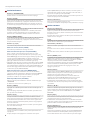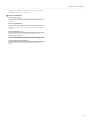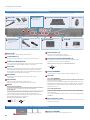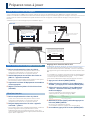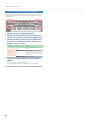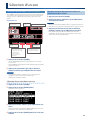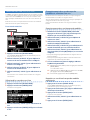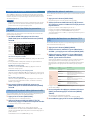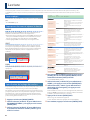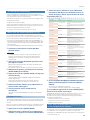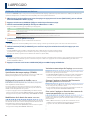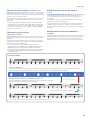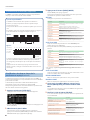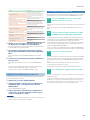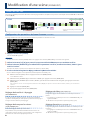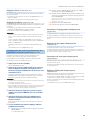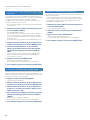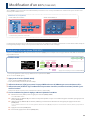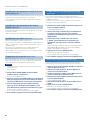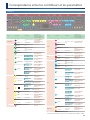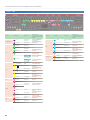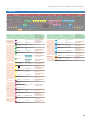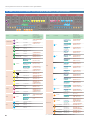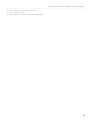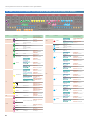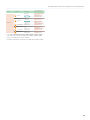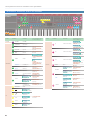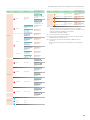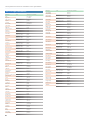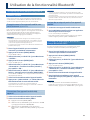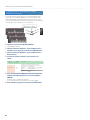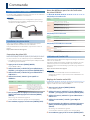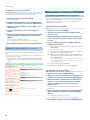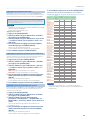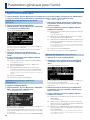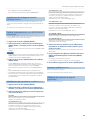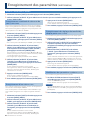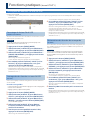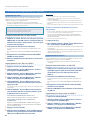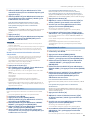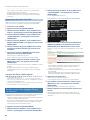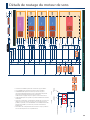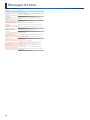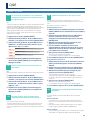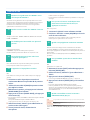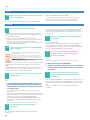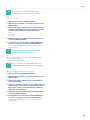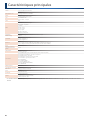Roland JUNO-X Manual do proprietário
- Categoria
- Amplificador de instrumento musical
- Tipo
- Manual do proprietário

Manuel de référence
01
© 2022 Roland Corporation

22
Sommaire
Un aperçu du JUNO-X. ........................ 4
ÄStructure de base ............................. 4
Son ......................................... 4
Partie ........................................ 5
Scène ........................................ 5
I-ARPEGGIO .................................... 5
Système ...................................... 5
Contrôleurs .................................... 5
Interface ...................................... 5
Description des panneaux .................... 6
ÄFaçade ...................................... 6
ÄPanneau arrière (connexion de votre équipement) .. 10
ÄPanneau avant (connexion de votre équipement) ... 10
Préparez-vous à jouer ........................ 11
ÄPlacer le JUNO-X sur un support ................. 11
ÄMise sous tension et réglage du volume ........... 11
Mise hors tension ............................... 11
ÄUtilisation des haut-parleurs intégrés ............. 12
Sélection d'un son ............................ 13
ÄSélection d'une scène (mode Scene Select) ............ 13
Basculer entre les banques de scènes et sélectionner des
scènes ....................................... 13
ÄSélection d'un son (mode Tone Select) ................ 14
Enregistrement dans une banque de modèles et sélection d'un
son ......................................... 14
ÄSélection d'une pièce (mode Part Select) .............. 15
Achage de la liste d'état des paramètres de pièce ........ 15
Sélection de la pièce à éditer (Current Part) ............... 15
Sélection des pièces à exécuter ...................... 15
Aectation de fonctions aux boutons [4] à [13] ........... 15
Jouer ......................................... 16
ÄJouer arpèges ................................ 16
ÄSuperposer des sons et séparer le clavier .......... 16
ÄSpécication de la plage de clés ................. 16
ÄUtilisation des contrôleurs ...................... 17
ÄJouer avec un micro connecté (Vocoder) ............ 17
Réglage du micro ............................... 17
ÄJouer avec un ordinateur connecté ou un autre
périphérique externe .......................... 17
I-ARPEGGIO ................................... 18
Méthodes de fonctionnement de base ................ 18
Autres opérations ............................... 18
ÄUtilisation de la fonction Step Edit ............... 20
Modication de chaque étape de la performance arpège
(STEP EDIT) ..................................... 20
Lecture d'un motif que vous avez saisi ................. 21
ÄSi le clavier ne lit pas de son ..................... 21
Modication d'une scène (SCENE EDIT) .......... 22
ÄScene Edit/Part Edit ........................... 22
Conguration des paramètres de Scene Common (Scene Edit) . 22
Conguration du style de performance, des contrôleurs et
autres paramètres (Part Edit) . . . . . . . . . . . . . . . . . . . . . . . . . 23
ÄEnregistrement des paramètres de scène (SCENE WRITE) 24
ÄUtilisation de la fonction Scene Lock .............. 24
ÄInitialisation d'une scène (SCENE INITIALIZE) ........... 24
Modication d'un son (TONE EDIT) .............. 25
ÄModication d'un son (écran TONE EDIT) .............. 25
Modication des paramètres de base du son
(TONE COMMON EDIT) ............................... 26
Modication des paramètres de chaque section (TONE EDIT) .. 26
Modication des eets (TONE MFX) .................... 26
Duplication d'une partie (PARTIAL COPY) ................. 26
ÄEnregistrement des paramètres de tonalité
(TONE WRITE) ................................... 26
ÄInitialisation d'un son (TONE INITIALIZE) .............. 26
Correspondance entre les contrôleurs et les
paramètres ................................... 27
ÄJUNO-X ...................................... 27
ÄJUNO-106 .................................... 28
ÄJUNO-60 ..................................... 29
ÄXV-5080, RD-PIANO et autres sons (lorsque le bouton
[SCENE] est allumé) ............................ 30
ÄXV-5080, RD-PIANO et autres sons (lorsque le bouton
[MODEL BANK] est allumé) ...................... 32
ÄContrôleurs communs à tous les modèles .......... 34
ÄMFX attribuer des paramètres ................... 36
À l'aide du Bluetooth ® Fonctionnalité ......... 37
ÄUtilisation des haut-parleurs du JUNO-X pour lire de la
musique à partir d’un appareil mobile ............ 37
Enregistrement d'un appareil mobile avec cet instrument
(appariement) .................................... 37
Connexion d'un appareil mobile déjà apparié ............ 37
Lecture de musique à partir d'un appareil mobile ......... 37
ÄUtilisation d'applications prenant en charge Bluetooth
MIDI ........................................ 37
ÄDiérenciation de plusieurs cartes JUNO-X
(Bluetooth ID) ................................... 38

33
Sommaire
Contrôle ...................................... 39
ÄConnexion d'un ordinateur ..................... 39
Installation du pilote dédié ......................... 39
Utilisation de l'audio USB . . . . . . . . . . . . . . . . . . . . . . . . . . 39
Contrôle de MainStage (fonction DAW CTRL) ............... 40
ÄConnexion de périphériques externes ............ 40
Contrôle d’un appareil MIDI externe .................. 40
Utilisation de la fonction AIRA LINK ................... 41
Utilisation du mode de synchronisation I-ARPEGGIO ....... 41
Contrôle à partir d'un périphérique externe . . . . . . . . . . . . . 41
Réglages pour l'ensemble de l'appareil ....... 42
ÄAccès à l'écran MENU .......................... 42
Modication des paramètres de scène (SCENE EDIT) ......... 42
Modication des paramètres I-ARPEGGIO (ARPEGGIO EDIT) .... 42
Modication des paramètres de tonalité (TONE EDIT) ........ 42
Spécication de la plage de clés (KEY RANGE SETTINGS) ....... 43
Lecture uniquement des sons BANK MODEL (SINGLE SETUP) ... 43
Modication des paramètres système (System) ............ 43
Fonctions pratiques (UTILITY) ........................ 43
Achage de la version du logiciel (INFORMATION) .......... 43
Enregistrement des paramètres (WRITE MENU) .. 44
ÄAccès à l'écran WRITE MENU ..................... 44
Enregistrement simultané de scènes et de sons (SCENE & TONE) 44
Enregistrement d'une scène (SCENE) ................... 44
Enregistrement des réglages de tonalité de chaque partie
(PART1–4 TONE) ................................... 44
Modication des paramètres système (System) ............ 44
Fonctions pratiques (écran UTILITY) .............. 45
ÄSauvegarde sur une clé USB ..................... 45
Formatage d'une clé USB (FORMAT USB MEMORY) ............ 45
Sauvegarde des données sur une clé USB (BACKUP) ......... 45
Restauration des données de sauvegarde (RESTORE) ........ 45
ÄÀ l'aide de la fonction IMPORT/EXPORT ........... 46
Importation de sons ............................. 46
Importation de scènes ............................ 46
Exportation de sons .............................. 47
Exportation de scènes ............................ 47
Exportation de motifs Step Edit ...................... 48
ÄRetour aux réglages d'usine (FACTORY RESET) ......... 48
Détails de routage du moteur de sons ........ 49
Messages d'erreur ............................ 50
QUESTIONS-RÉPONSES ....................... 51
Caractéristiques principales................... 56

44
Tone
Les sons que vous jouez sur le clavier sont appelés « tons ».
Un ton se compose d’un oscillateur (OSC) qui crée la base du son, ainsi
que d’un ltre, d’eets (MFX) et d’autres composants pour modier ce
son. Les types d’oscillateur, de ltre et d’eet varient selon le modèle.
Modèle
Un « modèle » est un moteur de sons tel que celui du JUNO-106, du JUNO-60 ou du
XV-5080, qui reproduit le son d’un synthétiseur vintage spécique, ou qui propose
des fonctionnalités distinctives.
Le JUNO-X propose de nombreux modèles. Vous pouvez utiliser un seul JUNO-X
comme si vous possédiez diérents synthétiseurs.
Chaque modèle possède des paramètres, eets et autres éléments distincts, et vous
pouvez les utiliser pour créer des sons propres à ces modèles.
Catégorie
Les classications d’instruments ou de types de sons tels que « Synth Bass » ou «
Ensemble Strs » sont appelées « Catégories ».
OSC (oscillateur)
Cette section génère une forme d’onde audio en fonction des
informations de hauteur de pas envoyées depuis le clavier. La hauteur
est déterminée par la vitesse à laquelle la forme d’onde se répète (ou,
en d’autres termes, sa fréquence). Une répétition plus rapide (plus
haute fréquence) signie un pas plus élevé, et une répétition plus
lente (plus basse fréquence) signie un pas plus faible.
LFO (oscillateur basse fréquence)
Comme l’oscillateur, la section LFO génère une forme d’onde à une
fréquence spéciée.
La forme d’onde LFO est appliquée aux signaux OSC, FILTER et AMP
pour créer divers eets. Par exemple, vous pouvez appliquer un LFO à
la section OSC, pour augmenter et diminuer cycliquement la hauteur
pour obtenir un eet vibrato.
REMARQUEREMARQUE
La forme d'onde LFO est visible dans l'écran MODEL BANK TOP.
Structure de base
Un aperçu du JUNO-X
Contrôleurs
ClavierClavier Bouton/molette/curseurBouton/molette/curseur Levier Levier
Pitch Bend / ModulationPitch Bend / Modulation
Interface
USB computerUSB computer
(Audio/MIDI)(Audio/MIDI)
Clé USBClé USB
(Fichiers)(Fichiers)
Fonctionnement de Fonctionnement de
la pédalela pédale
(CTRL/HOLD)(CTRL/HOLD) MIDI input/outputMIDI input/output
BluetoothBluetooth
(Audio/MIDI)(Audio/MIDI)
Entrée microEntrée micro
Entrée AUXEntrée AUX
* L'audio Bluetooth ne prend en charge que les entrées. Il n'est pas
possible de sortir vers un haut-parleur ou un casque Bluetooth.
Scene Système
Eet système
REVERBREVERB
DELAYDELAY
CHORUSCHORUS
MASTERMASTER
EQ/COMPEQ/COMP
MICROMICRO
NS / COMPNS / COMP
OUTPUT
CASQUES
I-ARPEGGIOI-ARPEGGIO
STEP EDITSTEP EDIT
Eet de scène
DRIVEDRIVE
CHORUSCHORUS
REVERBREVERB
DELAYDELAY
Haut-parleursHaut-parleurs
PART RPART R Tone (drum kit) PAN/EQPAN/EQ
MFXMFX
PART 4PART 4 Tone MFXMFX PAN/EQPAN/EQ
MFXMFX
PART 3PART 3 Tone MFXMFX PAN/EQPAN/EQ
MFXMFX
PART 2PART 2 Tone MFXMFX PAN/EQPAN/EQ
MFXMFX
Les sons de percussions ne peuvent être sélectionnés que
pour la partie R.
PART 1PART 1 Tone (*) MFXMFX PAN/EQPAN/EQ
MFXMFX
Certains modèles ne sont disponibles que pour la partie 1.
*MFX est disponible pour les parties et les sons, mais ne peut être
appliqué qu'aux parties ou aux sons.
*Delay, Reverb et Chorus
sont disponibles à la fois
pour la scène et en tant
qu’eets système, mais ne
peuvent être appliqués
qu’en tant qu’eets de
scène ou de système.
Les éléments marqués d'un astérisque (*) ne sont activés que pour le modèle JUNO-X.
* Éléments d'un son (achage étendu)
¹Modèle : XV-5080, RD-PIANO, etc
¹Modèle : JUNO-X, JUNO-106, JUNO-60
* Certaines fonctions peuvent varier selon le modèle.
Partial 4
ENVELOPEENVELOPE ENVELOPEENVELOPEENVELOPEENVELOPE
LFO 1/2LFO 1/2
OSCOSC FILTERFILTER AMPAMP
Partial 3
ENVELOPEENVELOPE ENVELOPEENVELOPEENVELOPEENVELOPE
LFO 1/2LFO 1/2
OSCOSC FILTERFILTER AMPAMP
Partial 2
ENVELOPEENVELOPE ENVELOPEENVELOPEENVELOPEENVELOPE
LFO 1/2LFO 1/2
OSCOSC FILTERFILTER AMPAMP
Partial 1
ENVELOPEENVELOPE ENVELOPEENVELOPEENVELOPEENVELOPE
OSCOSC FILTERFILTER AMPAMP
MFXMFX
MFX/MFX/
JUNO JUNO
CHORUSCHORUS
SAW SAW
SUBSUB
PW PW SUPER SAW (*) SUPER SAW (*)
OSCOSC
ENVELOPEENVELOPE
ENVELOPE (*)ENVELOPE (*)
LFOLFO
NOISENOISE
ÒÒ1oct1oct
AMPAMPFILTERFILTERHPFHPF
LFO 1/2LFO 1/2

55
Un aperçu du JUNO-X
FILTER
Les formes d'onde de l'oscillateur sont générées à l'aide d'un mélange
d'harmoniques diérentes.
Le ltre vous permet de modier la luminosité du son en réduisant de
manière sélective ces harmoniques ou en les ampliant dans la région
de la fréquence de coupure.
En appliquant un LFO à la section FILTER, vous pouvez augmenter ou
diminuer cycliquement la fréquence de coupure, produisant un eet
wah.
AMP
La section AMP contrôle le volume.
En appliquant un LFO à la section AMP, vous pouvez augmenter et
diminuer le volume de manière cyclique, produisant un eet trémolo.
ENV (Envelope)
Chaque fois que vous appuyez sur une touche, une modication basée
sur le temps est appliquée aux sections OSC, FILTER et AMP pour
chaque note individuelle.
Cette forme de ce changement basé sur le temps est appelée «
enveloppe ».
REMARQUEREMARQUE
L'enveloppe est visible sur l'écran MODEL BANK TOP.
Partie
Une « partie » est un endroit où vous pouvez charger un ton et
l'enregistrer avec des réglages tels que pan et EQ.
Chaque scène comporte cinq parties : pour les parties 1 à 4, vous
pouvez sélectionner un son de synthétiseur, et pour la partie R, vous
pouvez choisir un son de kit de batterie.
Scene
Les réglages de toutes les parties, les réglages d’eets de scène et les
réglages I-ARPEGGIO peuvent être stockés ensemble en tant que «
Scene ».
Une scène vous permet de stocker les données de séquence pour
chaque partie, les réglages pour chaque partie (numéro de son, pan,
volume, etc.), les réglages communs à toutes les parties (delay, reverb,
chorus, etc.), et les données de performance favorites.
Vous pouvez préparer plusieurs scènes dans lesquelles vous avez
enregistré vos réglages favoris, puis passer d’une scène à l’autre pour
modier simultanément un certain nombre de réglages.
Le JUNO-X peut stocker 256 scènes.
I-ARPEGGIO
La fonction I-ARPEGGIO analyse votre jeu au clavier et produit un motif
d’arpège optimal.
Vous pouvez créer un morceau à l'aide du ux de travail suivant :
« Jouez avec I-Arpeggio » Ó« Ajustez les phrases que vous aimez avec
Step Edit » Ó« Importez le résultat dans le DAW de votre ordinateur en
tant que données MIDI. »
Système
Vous pouvez appliquer des eets système au signal audio de la scène,
et envoyer le son obtenu à un périphérique externe connecté aux
prises OUTPUT ou PHONES, ainsi qu’aux haut-parleurs intégrés au
JUNO-X.
Les paramètres système vous permettent de modier les eets
système. Contrairement aux eets de scène, ces paramètres
conservent leurs réglages même lorsque vous changez de scène.
Contrôleurs
Les contrôleurs incluent le clavier, les boutons/curseurs sur le
panneau, les leviers Pitch Bend et Modulation, les pédales connectées
au panneau arrière, etc.
Les données de performance générées lorsque vous appuyez ou
relâchez une touche ou appuyez sur la pédale d'amortisseur sont
converties en messages MIDI et envoyées à chaque partie ou à un
appareil MIDI externe.
Interface
Cette section vous permet de vous connecter à un appareil MIDI
externe et de transférer des données audio et MIDI, ainsi que des
données audio et MIDI vers d'autres appareils connectés via Bluetooth
ou USB.
Si vous connectez une clé USB au panneau arrière, vous pouvez
l'utiliser pour enregistrer ou charger des données de scène et de son.

66
1 Bouton [VOLUME]
Permet de régler le volume général.
Bouton PORTAMENTO [TIME]
Modie la vitesse à laquelle la hauteur change lorsque le
portamento est activé.
Bouton PORTAMENTO [ON]
Sélectionne si l'eet de portamento est appliqué aux notes que
vous jouez.
2 Section I-ARPEGGIO
Bouton [TEMPO] (SHUFFLE)
Vous pouvez spécier le tempo de l’arpège.
Vous pouvez également appuyer sur le bouton [PART/FUNC]
pour l'allumer en bleu, puis tourner la molette [TEMPO]
(SHUFFLE) pour régler le son de manière aléatoire.
Bouton [DURATION]
Vous pouvez spécier la durée pendant laquelle chaque note
arpégiée est entendue. Le fait de raccourcir la durée produit
un eet staccato, et l'allongement de la durée produit un eet
tenuto.
Rendez le bouton [PART/FUNC] allumé en bleu pour modier le
motif de la partie actuelle.
* La molette [DURATION] modie la valeur de toutes les parties en même
temps.
Bouton PART [MODE] (P-STYLE)
Sélectionne le mode arpège pour les parties 1 à R. Le mode que
vous sélectionnez change la manière dont l’arpège joue.
Vous pouvez également appuyer sur le bouton [PART/FUNC]
pour l'allumer en bleu, puis tourner la molette PART [MODE]
(P-STYLE) pour régler la manière dont la probabilité (*) change.
Tournez le bouton à fond dans le sens inverse des aiguilles
d'une montre pour l'éteindre.
Bouton PART [STYLE] (P-AMOUNT)
Sélectionne le motif d'arpège pour chaque partie.
Vous pouvez également appuyer sur le bouton [PART/FUNC]
pour l'allumer en bleu, puis tourner la molette PART [STYLE]
(P-AMOUNT) pour régler la probabilité (*) appliquée.
(*) Qu'est-ce que la « probabilité » ?
Le réglage de probabilité modie le caractère aléatoire des notes qui sonnent
lorsque vous utilisez la fonction I-ARPEGGIO, donnant aux notes une sensation
plus humaine. En modiant les paramètres de P-STYLE, vous pouvez modier le
moment auquel les notes sont jouées avec une sensation plus aléatoire. En réglant le
paramètre P-AMOUNT, vous pouvez modier la fréquence de lecture des notes.
Bouton [HOLD]
Active ou désactive la fonction HOLD de l'arpège.
Lorsque la fonction HOLD est activée, le son de la dernière
touche jouée est maintenu.
Bouton PLAY DETECTOR [KEYS]
Lorsque ce bouton est allumé, les notes de l’arpège changent
en fonction des accords que vous jouez sur le clavier.
Bouton PLAY DETECTOR [BEAT]
Lorsque ce bouton est activé (allumé), le motif d’arpège change
en fonction du moment auquel vous jouez les touches.
3 Section LFO (oscillateur basse fréquence)
Molette [TYPE]
Sélectionne la forme d'onde du LFO.
Curseur [RATE]
Spécie la vitesse de modulation du LFO.
Curseur [DELAY TIME]
Spécie le délai entre le moment où le son est émis et le
moment où le LFO atteint son amplitude maximale.
Curseur [DEPTH]
Permet de sélectionner l’ampleur du LFO.
Bouton [PITCH]
Lorsque ce bouton est allumé, vous pouvez utiliser le curseur
[DEPTH] pour régler l'intensité du vibrato.
Bouton [FILTER]
Lorsque ce bouton est allumé, vous pouvez utiliser le curseur
[DEPTH] pour régler l’intensité de l’eet Wah.
Bouton [AMP]
Lorsque ce bouton est allumé, vous pouvez utiliser le curseur
[DEPTH] pour régler l’intensité de l’eet trémolo.
Description de la façade
Panneau supérieur
12
1 2 3 4 5 6 7 8 9
10 11 10
* Certains boutons, molettes ou curseurs peuvent être désactivés selon le modèle que vous sélectionnez.

77
Description de la façade
4 Section OSC (oscillateur)
Curseur [PWM/MOD]
Modie la modulation de forme d'onde, comme le cycle de
service de l'onde carrée.
Curseur [ ]
Règle le niveau de l'onde carrée ou de l'onde carrée
asymétrique.
Curseur [ ]
Règle le niveau de la vague de dents de scie.
Curseur [SUB]
Règle le niveau du sous-oscillateur.
Curseur [NOISE]
Règle le niveau du bruit.
Curseur [PITCH] (DETUNE)
Permet d'ajuster la hauteur de l’oscillateur.
Vous pouvez également appuyer sur le bouton [PART/FUNC]
pour l'allumer en bleu, puis utiliser le curseur [PITCH] (DETUNE)
pour dérégler les pas des deux oscillateurs.
Bouton [SUPER SAW]
* Ce bouton est activé uniquement lorsque « JUNO-X » est sélectionné pour
le modèle.
Lorsque ce bouton est activé (allumé), utilisez le curseur [PWM/
MOD] pour régler la quantité de superposition de l'onde en
dents de scie, et utilisez le curseur [ ] pour régler le niveau.
Bouton [PART LEVEL]
Lorsque ce bouton est allumé, vous pouvez utiliser les curseurs
correspondants pour régler le volume des parties 1 à R.
5 Section HPF (ltre passe-haut)
Curseur [FREQ]
Ajuste la fréquence de coupure du ltre haute fréquence. Les
composantes de fréquence sous la fréquence de coupure sont
coupées.
6 Section FILTER
Curseur [FREQ]
Ajuste la fréquence de coupure du ltre.
Curseur [RES]
Accentue les fréquences proches de la fréquence de coupure
du ltre.
Des valeurs plus élevées produisent une accentuation plus
marquée, créant un son unique de type synthétiseur.
Curseur [KYBD]
Fait varier la fréquence de coupure du ltre en fonction de la
position de la touche.
Le fait de relever le curseur augmente la valeur, et la coupure
augmente avec les notes plus élevées. Abaisser le curseur
diminue la valeur, et la coupure diminue avec les notes plus
basses.
Boutons VINTAGE FILTER [R] [M] [S]
Si un modèle de type ancien est sélectionné, ces boutons
permettent de modier le type de ltre.
[R] modélise un ltre Roland et [M] et [S] modélisent des ltres
de synthétiseurs anciens d'autres fabricants.
7 Section AMP
Molette [LEVEL]
Permet de régler le volume.
Bouton [GATE]
Lorsque ce bouton est activé (allumé), les notes sont lues à un
volume spécique uniquement lorsque vous appuyez sur les
touches.
8 Section ENV (enveloppe)
Curseurs [A] [D] [S] [R]
Ces curseurs contrôlent l'enveloppe, ce qui crée des
changements de son basés sur le temps.
A : Temps d'attaque (le temps
nécessaire pour que le son monte)
D : Temps de décroissance (le temps
nécessaire pour atténuer le son)
S : Niveau de maintien (le niveau
auquel le son est maintenu)
R : Temps de relâchement (la durée pendant laquelle le son
sonne)
Curseur [DEPTH]
Utilisé conjointement avec les boutons [PITCH] et [FILTER], ce
curseur spécie la profondeur de chaque enveloppe. Aucun
eet n'est appliqué lorsque la valeur achée à l'écran est zéro.
Bouton [PITCH]
Si ce bouton est activé (allumé), utilisez le curseur [DEPTH] et
les curseurs [A] [D] [S] [R] pour modier l'enveloppe de pitch.
Bouton [FILTER]
Si ce bouton est allumé, la molette [DEPTH] et les curseurs [A]
[D] [S] et [R] permettent d’éditer l’enveloppe FILTER (ltre).
Bouton [AMP]
Si ce bouton est activé (allumé), les curseurs [A] [D] [S] et [R]
permettent d’éditer l’enveloppe AMP (amplication).
9 Section EFFECTS
Molette [DRIVE]
Règle la quantité de distorsion appliquée au son (s’applique à
toutes les parties, mais n’est activée que pour les parties dont
Part:Output est réglé sur « DRIVE »).
Molette [REVERB] (TIME)
Règle l’ampleur de la réverbération (individuellement pour
chaque partie).
Vous pouvez également appuyer sur le bouton [PART/FUNC]
pour l'allumer en bleu, puis utiliser la molette [REVERB] (TIME)
pour régler la longueur de la réverbération.
Bouton [CHORUS]
Règle la quantité de chorus (individuellement pour chaque
partie).
Bouton [MFX]
Ajuste l’ampleur du MFX (individuellement pour chaque partie).
Bouton [DELAY]
Règle le niveau de delay (individuellement pour chaque partie).
Bouton [TIME] (FEEDBACK)
Ajuste le temps de retard (pour toutes les parties ensemble).
Vous pouvez également appuyer sur le bouton [PART/
FUNC] pour l'allumer en bleu, puis utiliser la molette [TIME]
(FEEDBACK) pour régler la quantité de feedback de retard.
Boutons JUNO CHORUS [I] [II] [III]
Choisit le type de MFX.
* Plusieurs boutons peuvent être sélectionnés en même temps.

88
Description de la façade
10 Section Performance
Bouton [I-ARPEGGIO ON]
Permet d'activer ou de désactiver la fonction d'arpège.
Bouton [SCENE]
Passe en mode de sélection de scène. En mode Scene Select,
appuyez sur les boutons [1] à [16] pour sélectionner une scène.
Maintenez le bouton [SCENE] enfoncé et appuyez ensuite sur
les boutons [1] à [16] pour sélectionner une banque de scènes.
Bouton [PART/FUNC]
Passe en mode de sélection de partie.
Lorsque vous appuyez à nouveau sur ce bouton pour le faire
clignoter en bleu, l'instrument passe en mode FUNC et les
fonctions des commandes allumées en bleu sont activées.
Bouton [MODEL BANK]
Passe en mode de sélection de son. En mode Tone Select,
appuyez sur les boutons [1] à [16] pour sélectionner les sons de
chaque modèle/catégorie.
Boutons [1] à [16]
Ces boutons disposent de diverses fonctions selon le mode.
Mode Scene Select (bouton [SCENE])
Ces boutons permettent de changer de scène.
Mode de sélection de pièce (bouton [PART/FUNC])
Dans ce mode, vous pouvez changer la partie en cours
(boutons [4] à [8]) et activer/désactiver les parties ([9] à [13]).
Mode MONO ([1]), fonction Unison ([2]) et eets ([3], [14] à [16]).
Lorsque le bouton [PART/FUNC] est allumé en bleu, vous
pouvez utiliser les boutons pour commuter l'oscillateur actuel
([4] à [7]) et allumer/éteindre les oscillateurs ([9] à [12]).
* Utilisez les boutons [9] à [13] pour activer ou désactiver les parties (SCENE
ZONE EDIT > Keyboard Sw) qui peuvent être jouées à partir du clavier. Si
vous souhaitez activer ou désactiver le son de parties individuelles lors de
la lecture d'un arpège, maintenez le bouton [SHIFT] enfoncé et appuyez
sur un bouton [9] à [13] (PART SW ON/OFF).
Mode de sélection du son (bouton [MODEL BANK])
Utilisez ce mode pour sélectionner les sons des modèles/
catégories aectés aux boutons. Maintenez le bouton [MODEL
BANK] enfoncé et appuyez sur les boutons [1] à [16] pour
spécier le modèle ou la catégorie attribué.
Mode Step Edit (bouton [STEP EDIT])
Utilisez ce mode pour modier les données d'édition de pas
I-ARPEGGIO.
Ø“Utilisation de la fonction Step Edit» (p. 20)
Bouton [SINGLE]
Appuyez sur ce bouton pour lire un seul son à la fois (pas de
couches).
En mode Arpège Step Edit, utilisez ce bouton pour eacer les
pas que vous avez modiés.
Bouton [SPLIT]
Lorsque ce bouton est allumé, le clavier est divisé en deux
zones que vous pouvez jouer séparément. Pour dénir le point
de fractionnement (l'endroit sur le clavier où les régions sont
divisées), maintenez le bouton [SPLIT] enfoncé et appuyez sur
la touche souhaitée.
En mode Arpège Step Edit, utilisez ce bouton pour enregistrer
des notes dans une étape.
Bouton [DUAL] (L/R DUAL)
Lorsque ce bouton est allumé, vous pouvez jouer deux sons
superposés.
De plus, lorsque vous appuyez sur ce bouton alors que le
bouton [PART/FUNC] est allumé en bleu, le son de la partie 1
retentit du côté gauche et celui de la partie 2 du côté droit, ce
qui rend le son plus spacieux (L/R DUAL).
En mode Arpège Step Edit, appuyez sur ce bouton pour lire ou
arrêter l'étape que vous avez modiée.
Bouton [STEP EDIT]
Passe en mode d'édition arpège par pas.
Les boutons modient chaque étape de la performance arpège.
11 Section commune
Bouton [ Ç SELECT É]
Déplace la position du curseur vers le haut ou vers le bas.
En mode Scene Select, utilisez ce bouton pour sélectionner une
banque de scènes.
En mode Tone Select, utilisez ce bouton pour sélectionner un
modèle ou une catégorie.
Écran
Ache diverses informations pour l'utilisation.
Commande [- VALUE +]
Utilisez ce bouton pour déplacer le curseur ou modier une
valeur.
En mode Scene Select, utilisez ce bouton pour sélectionner une
scène.
En mode Tone Select, utilisez ce bouton pour sélectionner un
son.
Bouton [MENU] (WRITE)
Appuyez sur ce bouton pour faire apparaître l'écran MENU.
Utilisez ce bouton pour passer à un écran d'édition spécique
ou pour passer aux écrans SYSTEM ou UTILITY.
Vous pouvez également appuyer sur le bouton [MENU] (WRITE)
tout en maintenant le bouton [SHIFT] enfoncé pour accéder
aux écrans d'enregistrement des réglages de scène, des
réglages système, etc.
Bouton [SHIFT]
Appuyez sur le bouton [MENU] (WRITE) tout en maintenant ce
bouton enfoncé pour passer aux écrans d'enregistrement des
réglages de scène, des réglages système, etc.
Vous pouvez également maintenir ce bouton enfoncé et
appuyer sur le bouton [ENTER] (INIT) pour passer à l'écran
d'initialisation de la scène ou du son que vous réglez.
* En maintenant le bouton [SHIFT] enfoncé et en actionnant un bouton,
une molette ou un curseur, vous pouvez passer à l'écran des réglages de
ce paramètre.
Boutons [Í] [Ë]
Utilisez ces boutons pour passer d'une page d'écran à l'autre.
Vous accédez ainsi aux pages d'édition qui sont disposées de
gauche à droite pour l'écran SCENE TOP ou l'écran MODEL
BANK TOP.
Bouton [EXIT]
Vous ramène à l'écran précédent. Dans certains écrans, permet
d’annuler la fonction en cours d'exécution.
* En maintenant le bouton [EXIT] enfoncé et en actionnant une molette
ou un autre contrôleur, vous pouvez vérier sa valeur actuelle. Cela vous
permet de vérier une valeur sans modier le son.
Bouton [ENTER] (INIT)
Appuyez dessus pour conrmer une valeur ou exécuter une
opération.
Vous pouvez également appuyer sur le bouton [ENTER] (INIT)
tout en maintenant le bouton [SHIFT] enfoncé pour passer à
l'écran d'initialisation de la scène ou du son que vous réglez.

99
Description de la façade
Appuyez sur ce bouton en mode Scene Select ou Tone Select
pour acher la liste des scènes ou sons.
12 Section Contrôleurs
Curseurs [SL1] [SL2]
Ces curseurs contrôlent les paramètres qui sont aectés aux
curseurs.
Bouton [TRANSPOSE]
En maintenant ce bouton enfoncé et en utilisant les boutons
OCTAVE [+] [-], vous pouvez transposer la hauteur du clavier par
demi-tons.
Boutons OCTAVE [-] [+]
Permet de transposer le clavier par unités d'une octave.
Boutons [S3] [S1] [S2]
Ces boutons contrôlent les paramètres aectés aux boutons.
Levier Pitch Bend / Modulation
Vous permet de contrôler le pitch bend ou d'appliquer un
vibrato.

1010
Description de la façade
Panneau arrière (connexion de votre équipement)
* Pour éviter un dysfonctionnement ou une panne de l’équipement, veillez à toujours réduire le volume et à couper l’alimentation de tous les appareils avant de les connecter.
A B
F Prise AUX IN
Connectez-y un
périphérique audio.
K Port USB
J Prise jack PHONES
G MICRO
D Prise CTRL
E Prise HOLD
Pédale d’expression (EV-5)
ou
Commutateur de la pédale (série DP)
Clé USB Ordinateur
Casque
Microphone dynamique Microphone
à électret (mono)
C Connecteurs MIDI
Vous pouvez connecter
un périphérique MIDI à ce
connecteur.
L
H Prise OUTPUT
Haut-parleur d'écoute
(amplicateur intégré)
I Connecteurs OUTPUT (BALANCED)
Mixer
A Prise AC IN
Connectez le cordon d'alimentation fourni.
B Commutateur [Ā]
Permet de mettre l'appareil sous tension et hors tension
( p. 11).
C Connecteurs MIDI (OUT/IN)
Ces connecteurs transmettent et reçoivent des messages MIDI
vers/depuis des appareils MIDI externes connectés.
D Prise CTRL
Branchez une pédale d’expression (EV-5; vendue séparément).
* Utilisez exclusivement la pédale d’expression spéciée. La connexion
d’autres types de pédales d’expression risque d’endommager l’appareil
et/ou de provoquer des dysfonctionnements.
E Prise HOLD
Branchez un commutateur au pied (série DP; vendu
séparément).
F Prise AUX IN
Connectez un périphérique audio externe.
Utilisez une mini prise stéréo pour cette connexion.
G MICRO
Bouton MIC IN [GAIN]
Permet de régler le volume de l'entrée microphone.
Prise MIC IN
Connectez un microphone dynamique ou un microphone à
condensateur électret (système d’alimentation laire) ici.
* Vous ne pouvez pas utiliser de microphone à condensateur (nécessitant
une alimentation fantôme) avec cette unité.
Aectation des broches de la prise MIC IN
1: GND2: HOT
3: COLD
※ 入力端子の場合
1: GND 2: HOT
3: COLD
※ 出力端子の場合
TIP: HOT
RING: COLD
SLEEVE: GND
H Prises OUTPUT L/R
Prises de sortie pour signaux audio.
Connectez vos haut-parleurs ampliés, etc.
I Connecteurs OUTPUT (BALANCED) L/R
Il s'agit de connecteurs de sortie pour les signaux audio.
Raccordez-les à votre console de mixage.
Aectation des broches des prises OUTPUT (BALANCED) L/R
1: GND2: HOT
3: COLD
※ 入力端子の場合
1: GND
2: HOT
3: COLD
※ 出力端子の場合
TIP: HOT
RING: COLD
SLEEVE: GND
J Prise jack PHONES
Connectez ici un casque stéréo de type téléphone 1/4".
K Port USB
Prise USB MEMORY
Connectez-y une clé USB.
* Connectez ou déconnectez la clé USB lorsque le JUNO-X est hors tension.
* Ne mettez jamais l’appareil hors tension et ne débranchez pas la clef USB
pendant un processus, par exemple lorsque l'écran indique «Executing…»
(Exécution en cours…).
Port USB COMPUTER
Utilisez un câble USB pour connecter ce port à un port USB sur
votre ordinateur.
Cela permet au JUNO-X de fonctionner comme un périphérique
USB MIDI.
L Borne de mise à la terre
Connectez à une prise de terre ou à une borne de mise à la terre
externe si nécessaire.
Panneau avant (connexion de votre équipement)
M Prise jack PHONES
Branchez un casque stéréo de type mini ici.
M

1111
Mise sous tension et réglage du volume
1. Baissez complètement le volume du JUNO-X.
Si vous avez connecté des haut-parleurs externes ou un
équipement audio similaire à cet instrument, baissez
complètement le volume de ces appareils externes.
2. Mettez l'équipement sous tension dans l'ordre de
JUNO-X Ó appareils connectés.
* Pour protéger ses circuits, le JUNO-X patiente quelques instants après la
mise sous tension avant de commencer à fonctionner.
3. Augmentez le volume de l'équipement connecté à un
niveau approprié.
4. Réglez le volume du JUNO-X à l'aide de la molette
[VOLUME].
Mise hors tension
1. Baissez complètement le volume du JUNO-X.
Si vous avez connecté des haut-parleurs externes ou un
équipement audio similaire à cet instrument, baissez
complètement le volume de ces appareils externes.
2. Éteignez l'équipement dans cet ordre : appareils
connectés Ó JUNO-X.
* Si vous avez besoin de couper complètement l’alimentation, commencez
par mettre l’appareil hors tension, puis débranchez le cordon
d’alimentation de la prise secteur. Reportez-vous à la section « pour
couper complètement l’alimentation de l’appareil, débranchez la che de
la prise » dans le « Quick Start ».
Réglage de la fonction AUTO OFF
Ce module est mis automatiquement hors tension après un temps
d’inactivité déterminé (fonction «Auto O»). Si vous ne souhaitez pas
que l’appareil s’éteigne automatiquement, désactivez la fonction Auto
O.
* Les paramètres non enregistrés sont perdus lorsque vous mettez l'appareil
hors tension. Avant de mettre l'appareil hors tension, enregistrez (WRITE)
les données que vous souhaitez conserver ( p. 44).
* Pour restaurer l’alimentation, mettez à nouveau l’appareil sous tension.
1. Appuyez sur le bouton [MENU] (WRITE).
2. Utilisez le bouton [Ç SELECT É] pour sélectionner «
SYSTEM », puis appuyez sur le bouton [ENTER] (INIT).
3. Utilisez le bouton [Ç SELECT É] pour sélectionner
« Auto O » et utilisez la molette [- VALUE +] pour
modier le réglage.
Si vous ne souhaitez pas que l'appareil s'éteigne
automatiquement, choisissez le réglage «OFF».
Paramètre
Bouton [ ÇSELECT É] Valeur
Commande [- VALUE +]
Auto O OFF, 30 (min), 240 (min)
4. Maintenez le bouton [SHIFT] enfoncé et appuyez sur
le bouton [MENU] (WRITE).
Un message de conrmation apparaît.
Si vous décidez d'annuler, appuyez sur le bouton [EXIT].
5. Pour exécuter, appuyez sur le bouton [ENTER] (INIT).
Préparez-vous à jouer
Placer le JUNO-X sur un support
Si vous souhaitez placer le JUNO-X sur un support, utilisez le KS-10Z ou le KS-12 Roland. Placez le JUNO-X sur le support comme suit.
Veuillez vous conformer aux instructions fournies dans le Mode d’emploi lorsque vous installez l’appareil sur un support. S’il n’est pas correctement
installé, il peut en résulter une instabilité susceptible d’entraîner la chute de l’appareil ou le basculement du support et de provoquer des
blessures.
* Veillez à ne pas vous coincer les doigts lorsque vous installez le support.
KS-10Z
Réglez la largeur horizontale
du support comme indiqué sur
l'illustration.
Vue du dessus
Réglez le support de
manière à ce que la hauteur
ne dépasse pas 1 mètre. Alignez le côté face au lecteur
du JUNO-X avec l'avant du
support
790 mm (2’ 7” pouces)
KS-12
Réglez la largeur du support de manière
à ce que les deux pieds en caoutchouc
situés sur le côté du lecteur s'insèrent
dans les trous prévus à cet eet sur le
support.
Vue du dessus
(Côté joueur)

1212
Préparez-vous à jouer
Utilisation des haut-parleurs intégrés
Cet appareil contient des haut-parleurs stéréo intégrés. Si les haut-
parleurs intégrés sont activés, vous pouvez reproduire du son à partir
de cet appareil.
Emplacement des haut-parleursEmplacement des haut-parleurs
1. Appuyez sur le bouton [MENU] (WRITE).
2. Utilisez le bouton [ ÇSELECT É] pour sélectionner «
SYSTEM », puis appuyez sur le bouton [ENTER] (INIT).
3. Utilisez le bouton [ ÇSELECT É] pour sélectionner «
Speaker Sw », et utilisez la molette [- VALUE +] pour
spécier « ON » ou « AUTO ».
Paramètre
Bouton [ ÇSELECT É] Valeur
Commande [- VALUE +] Description
Speaker Sw
OFF Le son n'est pas émis par les haut-
parleurs.
ON Le son est émis par les haut-parleurs.
AUTO
Lorsque le casque est connecté, le son est
émis par le casque, et lorsque le casque
n'est pas connecté, le son est émis par les
haut-parleurs.
4. Pour sauvegarder les réglages, maintenez le bouton
[SHIFT] enfoncé et appuyez sur le bouton [MENU]
(WRITE).
Un message de conrmation apparaît.
Si vous décidez d'annuler, appuyez sur le bouton [EXIT].
5. Pour exécuter, appuyez sur le bouton [ENTER] (INIT).

1313
Sélection d'un son
Sélection d'une scène (mode Scene Select)
Sur le JUNO-X, vous sélectionnez une scène et jouez en attribuant un
son à chacune des cinq parties. En mode Scene Select, vous pouvez
changer de scène et acher l'état sélectionné des parties et des
parties.
Écran SCENE TOP
Numéro de banque–
numéro de scène Température interne actuelle
Nom de la
scene
Nom de la partie
actuelle
Ã: Key Sw ( p. 15) est ON
Â: Key Sw ( p. 15) est OFF
– : Part Sw ( p. 15) est OFF
+: Partie Arpeggio
–: Partie actuelle
¹: En cours d'édition
simultanée
Ã: PARTIAL Sw est ACTIVÉ
Â: Le PARTIAL Sw est OFF
– : En cours de modication
Bluetooth Sw
1. Appuyez sur le bouton [SCENE].
L'écran SCENE TOP apparaît et l'instrument passe en mode
Scene Select.
* L'écran SCENE TOP est le premier écran qui apparaît lorsque vous mettez
l'appareil sous tension.
2. Appuyez sur les boutons [1] à [16] ou utilisez la
molette [- VALUE +] pour sélectionner une scène.
REMARQUEREMARQUE
Le paramètre système « Startup Scene » vous permet de
spécier la scène sélectionnée au démarrage.
Ø«Guide des paramètres» (PDF)
Sélection d'une scène dans une liste
1. Appuyez sur le bouton [SCENE].
2. Appuyez sur le bouton [ENTER] (INIT).
La liste des scènes apparaît.
3. Utilisez la molette [- VALUE +] pour sélectionner une
scène.
Vous pouvez utiliser le bouton [ ÇSELECT É] pour passer à la
banque de scènes précédente ou suivante.
4. Appuyez sur le bouton [ENTER] (INIT) pour conrmer
la scène.
Basculer entre les banques de scènes et
sélectionner des scènes
1. Appuyez sur le bouton [SCENE].
2. Utilisez le bouton [ ÇSELECT É] pour sélectionner
une banque de scènes.
REMARQUEREMARQUE
Maintenez le bouton [SCENE] enfoncé et appuyez ensuite sur
les boutons [1] à [16] pour sélectionner une banque de scènes.
3. Appuyez sur les boutons [1] à [16] ou utilisez la
molette [- VALUE +] pour sélectionner une scène.
* Pour rappeler une banque de scènes diérente de celle qui est
actuellement sélectionnée, sélectionnez la banque de scènes, puis
choisissez la scène vers laquelle basculer.

1414
Sélection d'un son
Sélection d'un son (Tone Select mode)
Le JUNO-X est équipé de plusieurs moteurs de sons appelés « models
», et chaque modèle possède une variété de sons (sons). Vous pouvez
utiliser la fonction CATEGORY avec les sons pour vous limiter à des
types spéciques d'instruments ou de sons sur tous les moteurs de
sons.
En mode Tone Select, vous pouvez sélectionner des sons et acher
l’état sélectionné des parties et des parties.
Écran MODEL BANK TOP
Modèle/
catégorie
Nom de modèle/catégorie
Numéro de
son
Nom du
son
1. Appuyez sur le bouton [MODEL BANK].
L'écran MODEL BANK TOP apparaît et l'instrument passe en
mode de sélection de son.
2. Utilisez le bouton [ ÇSELECT É] pour déplacer le
curseur sur le nom du modèle ou de la catégorie.
3. Utilisez la molette [- VALUE +] pour sélectionner le
modèle ou la catégorie.
4. Utilisez le bouton [ ÇSELECT É] pour déplacer le
curseur sur le numéro de son.
5. Utilisez la molette [- VALUE +] pour sélectionner un
son.
Sélectionnez le son souhaité dans le modèle et la catégorie
sélectionnés.
Sélection d'un son dans une liste
1. Appuyez sur le bouton [MODEL BANK].
2. Appuyez sur le bouton [ENTER] (INIT).
La liste des sons apparaît.
3. Utilisez la molette [- VALUE +] pour sélectionner un
son.
4. Appuyez sur le bouton [ENTER] (INIT) pour conrmer
le son.
Enregistrement dans une banque de
modèles et sélection d'un son
En utilisant la fonction banque de modèles, vous pouvez rappeler
instantanément vos modèles ou catégories favoris.
Avec les réglages d'usine, un modèle ou une catégorie spécique est
enregistré sur chacun des boutons [1] à [16].
Vous pouvez attribuer le modèle ou la catégorie souhaité à chaque
bouton.
Enregistrement dans une banque de modèles
1. Maintenez le bouton [MODEL BANK] enfoncé et
appuyez sur le bouton ([1] à [16]) de la banque de
modèles que vous souhaitez attribuer.
2. Utilisez le bouton [ ÇSELECT É] pour déplacer le
curseur sur « Attr. »
3. Utilisez la molette [- VALUE +] pour sélectionner le
modèle/la catégorie/l'utilisateur.
4. Utilisez le bouton [ ÇSELECT É] pour sélectionner le
numéro de modèle que vous souhaitez modier.
5. Utilisez la molette [- VALUE +] pour sélectionner un
nom de modèle (nom de périphérique) ou un nom de
catégorie.
* Vous pouvez enregistrer jusqu'à huit modèles ou catégories dans une
banque de modèles.
* Vous ne pouvez pas mélanger et attribuer à la fois un modèle et une
catégorie dans une seule banque de modèles.
6. Si vous souhaitez enregistrer le réglage, exécutez
l'opération System Write.
6-1.
Maintenez le bouton [SHIFT] enfoncé et appuyez sur le bouton
[MENU] (WRITE).
L'écran WRITE MENU s'ache.
6-2.
Utilisez le bouton [ ÇSELECT É] pour sélectionner « SYSTEM »,
puis appuyez sur le bouton [ENTER] (INIT).
6-3.
Pour exécuter, appuyez sur le bouton [ENTER] (INIT).
Rappeler un son d'une banque de modèles
enregistrée
1. Appuyez sur le bouton [MODEL BANK].
L'écran MODEL BANK TOP apparaît et les boutons [1] à [16]
permettent de passer en mode Tone Select.
2. Appuyez sur les boutons [1] à [16] pour sélectionner
une banque de modèles.
3. Appuyez sur le bouton [ENTER] (INIT).
La liste des sons apparaît.
4. Utilisez la molette [- VALUE +] pour sélectionner un
son.
5. Appuyez sur le bouton [ENTER] (INIT).

1515
Sélection d'un son
Sélection d'une pièce (mode Part Select)
Sur le JUNO-X, la partie que vous éditez et la partie que vous jouez à
partir du clavier peuvent être sélectionnées séparément. En mode de
sélection de partie, vous pouvez assigner les fonctions de votre choix
aux boutons [4] à [13].
REMARQUEREMARQUE
Vous pouvez sélectionner un son de synthétiseur pour chaque
partie 1 à 4, et un son de kit de batterie pour la partie R. Vous
pouvez choisir un son pour chaque partie.
Achage de la liste d'état des paramètres
de pièce
Cette fonction est utile lorsque vous voulez toujours voir la liste des
parties lorsque vous jouez.
1. Sur l'écran SCENE TOP, appuyez sur le bouton
[PART/FUNC] tout en maintenant le bouton [SCENE]
enfoncé.
Ache la liste d'état des paramètres de pièce.
PART 1 Ø
Scene Ø
PART 2 Ø
PART 4 Ø
PART R Ø
PART 3 Ø
Vous pouvez eectuer les réglages suivants sur cet écran.
Sélection de la partie actuelle
Utilisez les boutons PART/OSC SELECT [1] à [R] pour eectuer la
sélection.
* Pour la partie dénie comme partie actuelle, vous pouvez utiliser les
boutons du panneau pour modier le son.
On/O pour chaque partie
Utilisez les boutons PART/OSC ON [1] à [R] pour activer ou
désactiver chaque partie.
Commutateurs de son pour chaque partie
Utilisez le bouton [ ÇSELECT É] pour déplacer le curseur sur la
partie à changer, et utilisez la molette [- VALUE +] pour régler le
son.
Passer d'une scène à l'autre
Utilisez le bouton [ ÇSELECT É] pour déplacer le curseur sur
la scène que vous souhaitez basculer, et utilisez la molette [-
VALUE +] pour régler.
2. Pour revenir à l'écran SCENE TOP, appuyez sur
[PART/FUNC] tout en maintenant le bouton [SCENE]
enfoncé.
Sélection de la pièce à éditer (pièce actuelle)
Voici comment utiliser les boutons et les molettes du panneau pour
sélectionner la partie que vous souhaitez modier.
1. Appuyez sur le bouton [PART/FUNC].
L'instrument passe en mode Part Select.
2. Utilisez les boutons PART/OSC SELECT [1] à [R]
(boutons [4] à [8]) pour sélectionner la partie actuelle.
Le bouton de la partie actuelle s'allume.
REMARQUEREMARQUE
Lorsque vous modiez un son, vous pouvez appuyer
simultanément sur deux boutons PART/OSC SELECT [1] à [R]
ou plus pour modier plusieurs parties en même temps que la
partie actuelle.
Ø“Modication d'un son (TONE EDIT)» (p. 25)
Sélection des pièces à exécuter
Voici comment sélectionner les parties que vous allez exécuter à partir
du clavier.
1. Appuyez sur le bouton [PART/FUNC].
L'instrument passe en mode de sélection partielle.
2. Utilisez les boutons PART/OSC ON [1] à [R] (boutons
[9] à [13]) pour activer ou désactiver chaque partie de
la performance.
Les pièces activées sont indiquées par un « K . »
Lorsque les boutons PART/OSC ON [1] à [R] sont allumés,
le réglage « KeySw » de SCENE ZONE EDIT des parties
correspondantes passe à « ON », ce qui vous permet des jouer à
partir du clavier.
Aectation de fonctions aux boutons [4] à
[13]
En mode de sélection de partie, vous pouvez assigner les fonctions de
votre choix aux boutons [4] à [13].
1. Appuyez sur le bouton [MENU] (WRITE).
2. Utilisez le bouton [ ÇSELECT É] pour sélectionner «
SYSTEM », puis appuyez sur le bouton [ENTER] (INIT).
3. Utilisez le bouton [ ÇSELECT É] pour sélectionner
l’élément « PART Btn Asgn », et utilisez la molette [-
VALUE +] pour modier la valeur.
Vous pouvez attribuer les fonctions qui se produisent lorsque
vous appuyez sur les boutons [4] à [8] ou [9] à [13], et les
fonctions qui se produisent lorsque vous maintenez le bouton
[SHIFT] enfoncé et appuyez sur les boutons [4] à [8] ou [9] à
[13].
Paramètre
Bouton [ ÇSELECT É] Valeur
Commande [- VALUE +] Description
4-8,
4-8+(S),
9-13,
9-13+(S)
No Assign Rien n'est attribué.
PartSel Sélectionner la partie en cours
Part+KeySw
Active/désactive simultanément les
parties qui jouent et active/désactive les
parties de performance.
KeySw Active/désactive les parties de
performance.
PartSw Permet d'activer ou de désactiver les
parties en cours de lecture.
ArpSw Permet d'activer ou de désactiver les
performances d'arpège.
EfxSw Active/désactive les eets.
* Le signe « +(S) » qui suit le nom du paramètre signie « tout en appuyant
sur le bouton [SHIFT] ».
4. Pour sauvegarder les réglages, maintenez le bouton
[SHIFT] enfoncé et appuyez sur le bouton [MENU]
(WRITE).
Un message de conrmation apparaît.
Si vous décidez d'annuler, appuyez sur le bouton [EXIT].
5. Pour exécuter, appuyez sur le bouton [ENTER] (INIT).

1616
Lecture
Lorsque vous jouez au clavier, vous entendez le son de la ou des parties que vous avez sélectionnées dans “Sélection des pièces à exécuter» (p. 15).
Le JUNO-X vous permet de personnaliser les paramètres liés aux performances an de vous permettre de travailler de la manière qui vous convient le
mieux.
Jouer arpèges
Pour démarrer une performance arpège, activez le bouton I-ARPEGGIO
[ON].
Ø“I-ARPEGGIO» (p. 18)
Superposer des sons et séparer le clavier
SINGLE
Appuyez sur le bouton [SINGLE] lorsque vous souhaitez jouer cet
instrument en utilisant un seul son sans superposition.
* Notez que lorsque vous appuyez sur le bouton [SINGLE], les données de
scène que vous modiez sont perdues. Si vous souhaitez conserver les
données, enregistrez la scène avant de passer en mode SINGLE.
* L'état de réglage SINGLE est annulé lorsque vous changez de scène.
SPLIT
Lorsque le bouton [SPLIT] est allumé, le clavier est divisé en deux
zones que vous pouvez jouer séparément. Pour dénir le point de
fractionnement (l'endroit sur le clavier où les régions sont divisées),
maintenez le bouton [SPLIT] enfoncé et appuyez sur la touche
souhaitée.
JU001
PX028
DUAL
Lorsque le bouton [DUAL] est allumé, vous pouvez jouer deux sons
superposés.
JU001
PX028 +
Spécication de la plage de touches
En spéciant la plage de touches, un son que vous jouez ou un concert
d’arpège peut être limité à une région de touches spécique.
Par exemple, vous pouvez spécier que la partie gauche du clavier ne
joue que la partie basse, de sorte qu'une basse arpégiée continue sans
être aectée par ce que vous jouez dans la partie droite du clavier.
Vous pouvez également spécier des fondus entre plusieurs parties
pour créer des gradations entre les sons.
1. Appuyez sur le bouton [MENU] (WRITE).
2. Utilisez le bouton [ ÇSELECT É] pour sélectionner «
KEY RANGE SETTINGS », puis appuyez sur le bouton
[ENTER] (INIT).
3. Utilisez le bouton [ ÇSELECT É] pour sélectionner
le paramètre et utilisez la molette [- VALUE +] pour
modier la valeur.
Paramètre
Bouton [ÉSELECT Ç]
Valeur
Commande [- VALUE
+] Description
SCENE ZONESCENE ZONE
Key Rng Low C- –G9
Dénissez la plage de fréquences de chaque
partie du clavier.
Créez ces réglages lorsque vous souhaitez que
diérentes gammes de touches jouent des
sons diérents.
Spéciez la limite inférieure de la plage de
touches.
Key Fade Low 0–127
Spécie le degré auquel la partie est sondée
par les notes jouées en dessous de la limite
basse (Key Rng Low). Si vous ne voulez
pas que la tonalité retentissent, réglez ce
paramètre sur “0”.
Key Rng Upp C- –G9
Dénissez la plage de fréquences de chaque
partie du clavier.
Créez ces réglages lorsque vous souhaitez que
diérentes gammes de touches jouent des
sons diérents.
Spéciez la limite supérieure de la plage de
touches.
Key Fade Upp 0–127
Spécie le degré auquel la partie est sondée
par les notes jouées au-dessus du Key Rng
Upp. Si vous ne voulez pas que la tonalité
retentissent, réglez ce paramètre sur “0”.
ARP PARTARP PART
K-Range Lo C- –G9
Spécie la limite de hauteur inférieure émise
par l'arpège. Si l'arpégiateur tente de jouer
une note inférieure à celle-ci, l'octave est
augmentée.
K-Range Oct 0–12
Spécie le nombre d'octaves supérieures dans
lesquelles l'arpège est émis, par rapport à la
gamme K-Range Lo.
Si l'arpégiateur tente de jouer une note
supérieure à celle-ci, l'octave est abaissée.
Oct Range -3–+3
Spécie la plage d'octaves sur laquelle
l'arpège joue.
Vous pouvez spécier si l'arpège est émis dans
l'octave au-dessus (+) ou au-dessous (-) des
notes que vous jouez.
Transpose -36–+36 Décale les notes de l'arpège par pas d'un
demi-ton.
ARP COMMONARP COMMON
In Range Low
C- –G9
Spécie la plage détectée pour les
performances d'arpège. Appuyer sur une
touche en dehors de la plage spéciée
n'aecte pas la fonction arpège.
In Range Upp
4. Pour enregistrer les réglages, appuyez sur le bouton
[SCENE], puis sur le bouton [MENU] (WRITE) tout en
maintenant le bouton [SHIFT] enfoncé.
L'écran WRITE MENU s'ache.
5. Utilisez le bouton [ ÇSELECT É] pour sélectionner «
SCENE », puis appuyez sur le bouton [ENTER] (INIT).
6. Utilisez le bouton [- VALUE +] pour sélectionner la
destination de la sauvegarde, puis appuyez sur le
bouton [ENTER].
Pour renommer la scène en cours d’enregistrement, utilisez les
boutons [Í] [Ë] pour déplacer le curseur et utilisez la molette
[- VALUE +] pour sélectionner les caractères.
7. Appuyez sur le bouton [ENTER] (INIT).
Un message de conrmation apparaît.
Si vous décidez d'annuler, appuyez sur le bouton [EXIT].
8. Pour exécuter, appuyez sur le bouton [ENTER] (INIT).

1717
Lecture
Utilisation des contrôleurs
Vous pouvez utiliser les contrôleurs de la section Controller pour
contrôler rapidement les paramètres sonores ou modier le son pour
créer de l'excitation dans votre interprétation.
Pour aecter des fonctions au contrôleur, eectuez les réglages dans
les paramètres système.
Ø«Guide des paramètres» (PDF)
Vous pouvez également aecter des fonctions à une pédale ou une
pédale d’expression, et l’utiliser pour changer de scène ou activer ou
désactiver l’arpège pendant que vous jouez.
Ø“Contrôle à partir d'un périphérique externe» (p. 41)
Jouer avec un micro connecté (Vocoder)
Le «Vocoder» ajoute des eets à une voix humaine. Si vous faites
passer votre voix par le vocoder, vous pouvez lui conférer un caractère
atone et robotique. Contrôlez la hauteur de note avec le clavier.
* Pour toutes les autres banques de modèles autres que VOCODER, le son
du micro est émis par le JUNO-X. Lorsque vous n'utilisez pas le micro pour
toutes les autres banques de modèles autres que VOCODER, réglez « Mic
Thru » sur « OFF ».
* Les modèles VOCODER ne peuvent être sélectionnés que pour la partie 1.
1. Connectez un microphone à la prise MIC IN du
panneau arrière.
REMARQUEREMARQUE
Le JUNO-X prend en charge les micros dynamiques et les
micros à condensateur électret (système d'alimentation
enchable). Il ne prend pas en charge les microphones à
condensateur.
2. Utilisez le bouton MIC IN [GAIN] du panneau arrière
pour régler le volume.
Eectuez des réglages détaillés du volume de MIC IN après
avoir sélectionné le son.
Initialement, réglez le bouton à peu près en position centrale.
3. Sélectionnez la partie 1, puis appuyez sur le bouton
[MODEL BANK] pour l'allumer.
4. Appuyez sur le bouton [MODEL BANK], puis appuyez
sur le bouton [6].
* --Avec les réglages d'usine, «VOCODER» est aecté à la banque de
modèles du bouton [6].
Vous pouvez modier la banque de modèles aectée.
Ø“Enregistrement dans une banque de modèles» (p. 14)
5. Utilisez la molette [- VALUE +] pour sélectionner un
son de vocoder (deux types).
6. Tout en jouant au clavier, chantez dans le
microphone.
Utilisez la molette MIC IN [GAIN] pour régler précisément le
volume.
Réglage du micro
Selon l'environnement dans lequel vous jouez, le bruit ambiant peut
être capté par le microphone et entraîner un dysfonctionnement du
vocoder.
Dans ce cas, réglez la sensibilité du microphone et du suppresseur de
bruit de manière à ce qu'il soit moins susceptible de capter le bruit.
1. Appuyez sur le bouton [MENU] (WRITE).
2. Utilisez le bouton [ ÇSELECT É] pour sélectionner «
SYSTEM », puis appuyez sur le bouton [ENTER] (INIT).
3. Utilisez le bouton [ ÇSELECT É] pour sélectionner
le paramètre MIC IN que vous souhaitez modier, et
utilisez le bouton [- VALUE +] pour modier la valeur.
Paramètres MIC IN
Paramètre
Bouton [ ÉSELECT Ç] Valeur
Commande [- VALUE +] Description
Mic In Gain -24,0–+24,0 [dB] Change le niveau d'entrée des prises
MIC IN.
Mic Power OFF, ON
Si ce paramètre est sur «ON», la prise MIC
IN est alimentée par un courant d’entrée
de 5V.
NS Switch OFF, ON
Permet d'activer/de désactiver la fonction
de suppression de bruit. La fonction
de suppression de bruit permet de
supprimer le bruit pendant des périodes
de silence.
NS Threshold 96–0 [dB]
Permet de régler le volume auquel la
suppression de bruit commence à être
appliquée.
NS Release 0–127
Permet de régler le moment à partir
duquel la suppression de bruit commence
jusqu'à ce que le volume atteigne 0.
CompSwitch OFF, ON
Spécie si le compresseur de micro (un
compresseur appliqué à l'entrée micro)
est utilisé (ON) ou non (OFF).
CompAttack 0.1, 1, 2, ...100 [ms]
Spécie le temps écoulé à partir
du moment où l'entrée dans le
compresseur de micro dépasse le niveau
CompThreshold jusqu'à ce que le volume
soit compressé.
CompRelease 10, 20, ...1000 [ms]
Spécie le temps écoulé à partir du
moment où l'entrée dans le compresseur
de micro passe en dessous du niveau
CompThreshold jusqu’au moment où la
compression n'est plus appliquée.
CompThreshold -60–0 [dB]
Spécie le niveau auquel le compresseur
de micro commence à appliquer la
compression.
CompRatio 1:1, 2:1, 3:1, 4:1, 8:1,
16:1, 32:1, INF:1
Spécie le ratio de compression du
compresseur de micro.
CompKnee 0–30 [dB]
Lisse la transition jusqu'à ce que le
compresseur de micro commence à
être appliqué. Des valeurs plus élevées
produisent une transition plus douce.
CompOutGain -24.0, -23.5, ...0, ...
+24.0 [dB]
Permet de régler le volume de sortie du
compresseur de micro.
Dly Send Lev 0–127 Spécie la quantité de delay appliquée à
l'entrée du micro.
Rev Send Lev 0–127 Spécie la quantité de réverbération
appliquée à l'entrée micro.
Cho Send Lev 0–127 Spécie la quantité de chorus appliquée à
l'entrée du micro.
Mic Thru OFF, ON
Si vous souhaitez que le micro soit
coupé lorsque le vocodeur est désactivé,
paramétrez-le sur «OFF».
4. Pour sauvegarder les réglages, maintenez le bouton
[SHIFT] enfoncé et appuyez sur le bouton [MENU]
(WRITE).
Un message de conrmation apparaît.
Si vous décidez d'annuler, appuyez sur le bouton [EXIT].
5. Pour exécuter, appuyez sur le bouton [ENTER] (INIT).
Désactiver le retour acoustique
Un eet Larsen peut être produit en fonction de la position des
microphones par rapport aux haut-parleurs intégrés (ou externes).
Vous pouvez le diminuer en:
¹Modiant l'orientation du ou des microphone(s).
¹Éloignant le(s) microphone(s) des haut-parleurs.
¹Diminuant le niveau de volume.
Jouer avec un ordinateur connecté ou un
autre périphérique externe
Vous pouvez connecter un ordinateur et utiliser un synthé enchable
en combinaison avec cet appareil, ou l'utiliser avec un produit
compatible avec AIRA-LINK et proter de performances synchronisées.
Ø“Commande» (p. 39)

1818
I-ARPEGGIO
Méthodes de fonctionnement de base
La fonction I-ARPEGGIO analyse votre jeu au clavier et produit un motif d’arpège optimal. Vous pouvez sélectionner « I-ARP » pour eectuer des
opérations extemporisées, ou utiliser la fonction Step Edit pour créer des patterns utilisateur.
1. Sélectionnez la partie à utiliser pour jouer des arpèges en appuyant sur le bouton [PART/FUNC], puis en utilisant
les boutons PART/OSC SELECT [1] à [4].
2. Appuyez sur le bouton I-ARPEGGIO [ON] pour activer la performance arpège.
3. Utilisez la molette PART [MODE] (P-STYLE) pour sélectionner « I-ARP ».
* Vous pouvez dénir le mode arpège séparément pour chaque partie.
MODE Comment fonctionne l'arpège
I-ARP Analyse les performances de votre clavier et joue le motif d’arpège qui lui correspond le mieux.
ARP Lit un motif arpège simple.
STEP Lit les données de motif que vous avez créées à l'aide de la fonction STEP EDIT ( p. 20). Utilisez ce paramètre lorsque vous souhaitez jouer des phrases arpège
originales.
OFF Utilisez ce paramètre si vous ne souhaitez pas que l’arpège sonne pour la partie actuellement sélectionnée.
4. Jouez au clavier pour générer un arpège.
L'I-ARPEGGIO joue pour la partie actuellement sélectionnée.
REMARQUEREMARQUE
Si vous appuyez sur le bouton [HOLD] pour l'activer, l'arpège continue à jouer même après avoir retiré votre main du clavier.
5. Utilisez la molette [STYLE] (P-AMOUNT) pour modier le style (les variations de motif) de l’arpège que vous
entendez.
* Lorsque le MODE est réglé sur « I-ARP », le changement de style se reète lorsque vous jouez à nouveau le clavier.
La performance d’arpège basée sur les touches que vous jouez change en fonction du style choisi.
Pour plus de détails, reportez-vous au «Manuel de référence» (chier PDF).
REMARQUEREMARQUE
En réglant le mode et le style pour d'autres parties en plus de la partie actuellement sélectionnée, vous pouvez faire jouer des arpèges
en même temps pour plusieurs parties. Sélectionnez la partie à utiliser en appuyant sur le bouton [PART/FUNC], puis utilisez les
boutons PART/OSC SELECT.
6. Appuyez à nouveau sur le bouton I-ARPEGGIO [ON] pour arrêter l'arpège et l'éteindre.
Autres opérations
Spécication du tempo arpège (TEMPO)
Vous pouvez spécier le tempo de l’arpège. Selon le son, le LFO ou LE
DELAY peuvent également se synchroniser avec le tempo.
Réglage de la quantité de shue (SHUFFLE)
En modiant le moment auquel les notes sont émises, vous pouvez
créer un rythme de lecture aléatoire.
Lorsque ce réglage est en position centrale, les notes sont émises à
un espacement égal. L'augmentation de la valeur ajoute un eet de
shue, comme un rythme de note pointée.
* Lorsque vous appuyez sur le bouton [PART/FUNC] pour l'allumer en bleu,
puis que vous actionnez la molette [TEMPO] (SHUFFLE), le réglage SHUFFLE
change pour toutes les parties en même temps. (ARP COMMON > G-Shue)
Modication de la durée des notes (DURATION)
Vous pouvez spécier la durée pendant laquelle chaque note arpégiée
est entendue. Le fait de raccourcir la durée produit un eet staccato, et
l'allongement de la durée produit un eet tenuto.
* Lorsque vous utilisez la molette [DURATION], la durée de toutes les parties
change en même temps. (ARP COMMON > G-Duration)
Variation automatique de l'arpège (PLAY DETECTOR)
Play Detector est une fonction qui fait varier l'arpège en temps réel en
fonction de ce que vous jouez au clavier.
* Si PLAY DETECTOR KEYS et BEAT sont tous deux sur «OFF», l’interprétation
de la boucle actuelle est répétée. Cela est utile lorsque vous souhaitez
continuer à jouer pendant un moment avec le même accompagnement.
Changer l’arpège en fonction de l’harmonie
que vous jouez (PLAY DETECTOR KEYS)
Lorsque cette option est ON, les accords arpège changent en fonction
des accords que vous jouez sur le clavier.
* Si vous souhaitez superposer le son de votre interprétation au clavier sans
changer d’accord, désactivez PLAY DETECTOR KEYS (OFF).
Faire varier l'arpège en fonction du moment de
votre interprétation (PLAY DETECTOR BEAT)
Lorsque cette option est sur « ON », le motif change en fonction du
rythme, qui est détecté à partir des intervalles entre les notes que vous
jouez au clavier.
* Même si BEAT est désactivé, les pas du clavier sont détectés. Si vous
souhaitez conserver le rythme de base pendant que vous jouez une
progression d'accords, désactivez PLAY DETECTOR BEAT.
*
*
*
*

1919
I-ARPEGGIO
Sélection du type d'arpège (ARP COMMON > TYPE)
Cela modie les paramètres d'arpège pour les parties 1 à 4 en même
temps. Selon le type, une seule partie peut sonner, ou plusieurs parties
peuvent sonner en tant qu'ensemble.
Sélectionnez le type le plus proche de l'arpège que vous avez en tête,
puis modiez les sons et les paramètres pour les rapprocher de vos
préférences.
* Avec les réglages d'usine, la modication du type entraîne l'aectation
simultanée d'un son (SON) et d'un volume (PART LEVEL) aux parties dont
le Keyboard Sw est sur « OFF ». Si vous souhaitez conserver les réglages de
son actuels et ne changer que la phrase, réglez le paramètre SYSTEM de
Arpeggio Set Tone sur OFF.
Sélection du type de rythme
(ARP COMMON > RHYTHM)
Vous pouvez modier la phrase jouée par la partie R, qui est la partie
rythmique.
Sélectionnez un rythme le plus proche de ce que vous avez en tête,
puis modiez le tempo, le kit de batterie et les diérents paramètres
pour le rapprocher de vos préférences.
* Avec les réglages d'usine, le changement de rythme entraîne la
spécication d'un tempo (TEMPO), d'un son (DRUM KIT) et d'un volume
(PART LEVEL) appropriés. Si vous souhaitez modier uniquement la
phrase tout en conservant les réglages actuels de tempo et de son, réglez
les paramètres SYSTEM Arpeggio Set Tempo et Arpeggio Set Drum kit
respectivement OFF.
Modication des styles de probabilité (*1)
(P-STYLE)
Cela détermine si chaque note à jouer dans l'arpège doit sonner
ou non (la probabilité), et modie la performance de l'arpège en
conséquence.
En modiant les styles, vous pouvez modier les positions de note
auxquelles la probabilité est appliquée.
Lorsque l’arpégiateur joue normalement, la même phrase est jouée
à plusieurs reprises. Cependant, en dénissant la probabilité, vous
pouvez modier la performance dans le temps pour créer des phrases
spontanées.
Modication de la force de probabilité (*2)
(P-AMOUNT)
Dénit la quantité de changements causés par l'eet de probabilité.
Un réglage de 100 % génère la phrase arpège d'origine, et plus le
réglage est proche de 0 %, moins les notes jouées sont nombreuses.
Phrases arpège
Style de probabilité (*1)
(Les notes correspondant aux pas dans les positions marquées d'un point sont toujours lues. Les notes correspondant aux pas
dans les positions marquées d'un tiret jouent ou non, selon le rapport de probabilité déni dans Amount.)
Exemple de phrase arpège avec probabilité appliquée (*2)
(Dans cet exemple, la quantité est réglée sur 50 %. Les notes dans les positions
marquées d'un tiret ne jouent que 50 % du temps.)
*La phrase lue change à chaque fois, en fonction du paramètre de probabilité « Amount ».
Toutes les notes sont toujours lues
Moins de notes sont lues, selon le ratio de probabilité

2020
I-ARPEGGIO
Utilisation de la fonction Step Edit
Le JUNO-X vous permet de modier les données de performance
d’arpège à l’aide de la méthode d’entrée TR-REC.
Qu'est-ce que TR-REC ?
Le TR-REC est une méthode dans laquelle vous utilisez les
boutons [1] à [16] pour spécier la durée à laquelle chaque
touche joue une note.
Vous pouvez l'utiliser tout en écoutant un rythme que vous avez
créé.
Par exemple, pour créer le motif de batterie illustré à la gure 1,
vous devez eectuer les réglages indiqués à la gure 2.
Closed Hi-Hat
Step Number
Snare Drum
Bass Drum
01 0905 1303 1107 1502 1006 1404 1208 16
Bouton allumé
Bouton éteint
gure 1
gure 2
Lorsque vous appuyez sur une touche de la note correspondante
que vous souhaitez modier, les boutons [1] à [16] s'allument
ou s'éteignent pour indiquer les pas sur lesquels cet instrument
sonne.
Appuyez sur l'un des boutons [1] à [16] pour basculer entre
allumé et éteint, et changer si l'instrument émet ou non un son à
cette étape.
Modication de chaque étape de la
performance arpège (STEP EDIT)
La performance arpège est toujours enregistrée dans le JUNO-X. Si
vous aimez l’interprétation, vous pouvez utiliser la fonction STEP EDIT
pour l'extraire et l'éditer.
Le motif édité peut être utilisé comme motif utilisateur pour
l'arpégiateur ou dans votre ordinateur en données MIDI.
Vous pouvez également créer un modèle utilisateur à partir d'un état
vide sans utiliser de données enregistrées.
1. Appuyez sur le bouton [STEP EDIT].
L'arpège arrête la lecture et l'écran STEP EDIT apparaît.
* Un écran STEP EDIT vide apparaît juste après que vous avez appuyé sur le
bouton [STEP EDIT].
2. Sélectionnez la pièce à éditer.
Sélectionnez la partie à modier (la partie actuelle) en
appuyant sur le bouton [PART/FUNC] puis utilisez les boutons
PART/OSC SELECT [1] à [4] (boutons [4] à [8]).
3. Appuyez sur le bouton [MENU] (WRITE).
L'écran MENU pour arpège apparaît.
Vous pouvez congurer ici les paramètres de base pour créer
des motifs ou copier des motifs existants.
SETTING
Congure les paramètres de motif de base.
Paramètre Description
Grid Note Dénit quelles notes sont considérées comme « une grille
» pour l’arpège.
Grid Length Dénit la longueur de grille du motif arpège.
Duration Dénit la longueur (ratio) utilisée pour lire chaque
longueur de note dans le motif de l'arpège.
Shue Rate Crée un rythme de lecture aléatoire en modiant la durée
de lecture des temps faibles.
Shue Reso Dénit la valeur de note sur laquelle la lecture aléatoire
est basée.
Oset Velo Déplace la valeur de vélocité.
K-Range Lo Spécie la limite de hauteur inférieure émise par l'arpège.
K-Range Oct Spécie le nombre d'octaves supérieures dans lesquelles
l'arpège est émis, par rapport à la gamme K-Range Lo.
COPY from I-ARP
Copie les données de performance de l'I-ARPEGGIO pour
édition dans l'écran STEP EDIT.
* Vous pouvez utiliser le bouton [DUAL] (L/R DUAL) pour prévisualiser les
données.
Commandes Description
Initialize Eace les données d’étapes de toutes les parties.
Current Charge les données de pas actuelles.
Latest Charge les données enregistrées les plus récentes.
1 time before Charge les données enregistrées du passage précédent.
2 times before Charge les données enregistrées des deux passages
précédents.
3 times before Charge les données enregistrées des trois passages
précédents.
4 times before Charge les données enregistrées des quatre passages
précédents.
* Un « passage » signie la longueur du motif arpège, déni dans « Grid
Length ».
COPY from SCENE
Copie les données de performance que vous aimez d’une scène
pour les modier dans l’écran STEP EDIT.
ERASE CURRENT PART
Eace les données de performance de la partie actuelle.
ERASE ALL PART
Eace les données de performance de toutes les parties.
4. Après avoir eectué les réglages, appuyez sur le
bouton [ENTER] (INIT) pour revenir à l'écran STEP
EDIT.
Les modications eectuées sur l'écran MENU sont également
appliquées à l'écran STEP EDIT.
5. Modiez à l'aide de l'écran STEP EDIT.
La section suivante explique comment utiliser les opérations de
l'écran STEP EDIT.
Élément Opération
Se déplacer vers la gauche ou la droite
entre les pas Boutons [Í] Ë]
Permet de monter ou descendre Bouton [ÇSELECT É]
Se déplacer entre les pages Maintenez le bouton [SHIFT] enfoncé et
appuyez sur le bouton [Í] [Ë ].
Spéciez la note Appuyer sur une touche
Spéciez un pas et activez la note
Les valeurs dénies juste avant les pas
sont utilisées pour les valeurs de vélocité
des boutons [1] à [16].
Modiez la valeur de vélocité Commande [- VALUE +]
Activer ou désactiver la note
actuellement sélectionnée Bouton [ENTER] (INIT)
A página está carregando ...
A página está carregando ...
A página está carregando ...
A página está carregando ...
A página está carregando ...
A página está carregando ...
A página está carregando ...
A página está carregando ...
A página está carregando ...
A página está carregando ...
A página está carregando ...
A página está carregando ...
A página está carregando ...
A página está carregando ...
A página está carregando ...
A página está carregando ...
A página está carregando ...
A página está carregando ...
A página está carregando ...
A página está carregando ...
A página está carregando ...
A página está carregando ...
A página está carregando ...
A página está carregando ...
A página está carregando ...
A página está carregando ...
A página está carregando ...
A página está carregando ...
A página está carregando ...
A página está carregando ...
A página está carregando ...
A página está carregando ...
A página está carregando ...
A página está carregando ...
A página está carregando ...
A página está carregando ...
-
 1
1
-
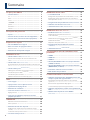 2
2
-
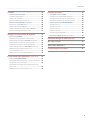 3
3
-
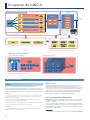 4
4
-
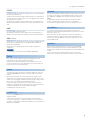 5
5
-
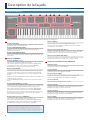 6
6
-
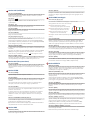 7
7
-
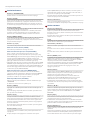 8
8
-
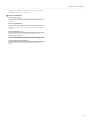 9
9
-
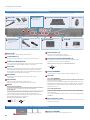 10
10
-
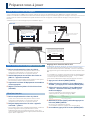 11
11
-
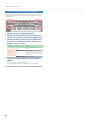 12
12
-
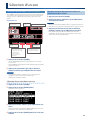 13
13
-
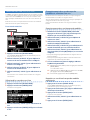 14
14
-
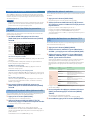 15
15
-
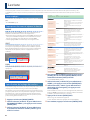 16
16
-
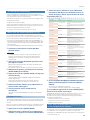 17
17
-
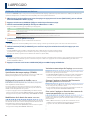 18
18
-
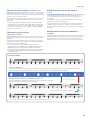 19
19
-
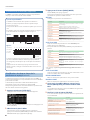 20
20
-
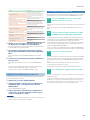 21
21
-
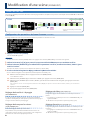 22
22
-
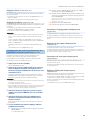 23
23
-
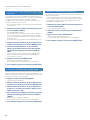 24
24
-
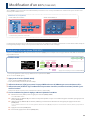 25
25
-
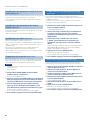 26
26
-
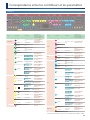 27
27
-
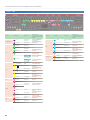 28
28
-
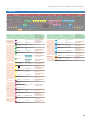 29
29
-
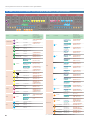 30
30
-
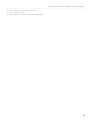 31
31
-
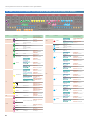 32
32
-
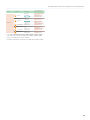 33
33
-
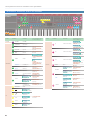 34
34
-
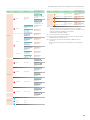 35
35
-
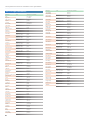 36
36
-
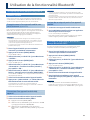 37
37
-
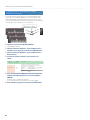 38
38
-
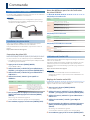 39
39
-
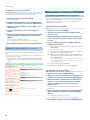 40
40
-
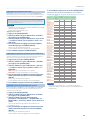 41
41
-
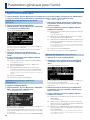 42
42
-
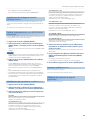 43
43
-
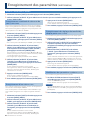 44
44
-
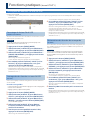 45
45
-
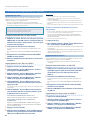 46
46
-
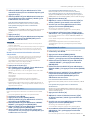 47
47
-
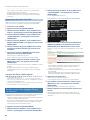 48
48
-
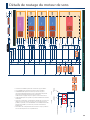 49
49
-
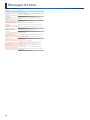 50
50
-
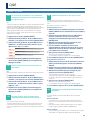 51
51
-
 52
52
-
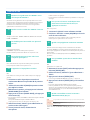 53
53
-
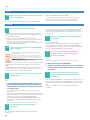 54
54
-
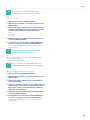 55
55
-
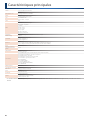 56
56
Roland JUNO-X Manual do proprietário
- Categoria
- Amplificador de instrumento musical
- Tipo
- Manual do proprietário
em outros idiomas
- français: Roland JUNO-X Le manuel du propriétaire
Artigos relacionados
-
Roland SYSTEM-1 Manual do proprietário
-
Roland Juno-Stage Manual do usuário
-
Roland JUPITER-Xm Manual do proprietário
-
Roland JUPITER-Xm Manual do proprietário
-
Roland JUPITER-X Manual do proprietário
-
Roland JUPITER-Xm Manual do proprietário
-
Roland JUPITER-X Manual do proprietário
-
Roland JUNO-Gi Manual do usuário
-
Roland JUNO-Di Manual do usuário